vs2017离线安装且安装包不占用C盘空间
转自:
https://www.ithome.com/html/win10/297093.htm
http://blog.csdn.net/w763613202/article/details/69334954
第一步:下载离线安装包
https://www.visualstudio.com/zh-hans/downloads/
在官方地址下载vs_professional.exe,下载后
根据自己下载的VS2017版本,在打开的命令提示符窗口输入下面对应的命令并点击回车,等待程序启动即会开始下载(以下命令用于下载完整版离线包,包含全功能以及全语言包,其中红色部分为下载文件存放路径,根据自身情况用户可自行更改)
企业版:
vs_enterprise.exe --layout c:\vs2017offline
专业版:
vs_professional.exe --layout c:\vs2017offline
社区版:
vs_community.exe --layout c:\vs2017offline
如果需要下载单一语言的或其中某几种语言的离线文件,可采用以下命令:
企业版:vs_enterprise.exe --layout c:\vs2017offline --lang zh-CN
专业版:vs_professional.exe --layout c:\vs2017offline --lang zh-CN
社区版:vs_community.exe --layout c:\vs2017offline --lang zh-CN
红色代码为语言参数,这里提供三种语言的参数供大家选择
英语(美国):en-US
中文:zh-CN(简体),zh-TW(繁体)
日语:ja-JP
等待下载完成即可!
第二步:打开vs_professional.exe
打开这个文件,会自动的在系统上安装一个Visual Studio Installer。打开vs_professional.exe,程序运行到这一步就把程序关掉。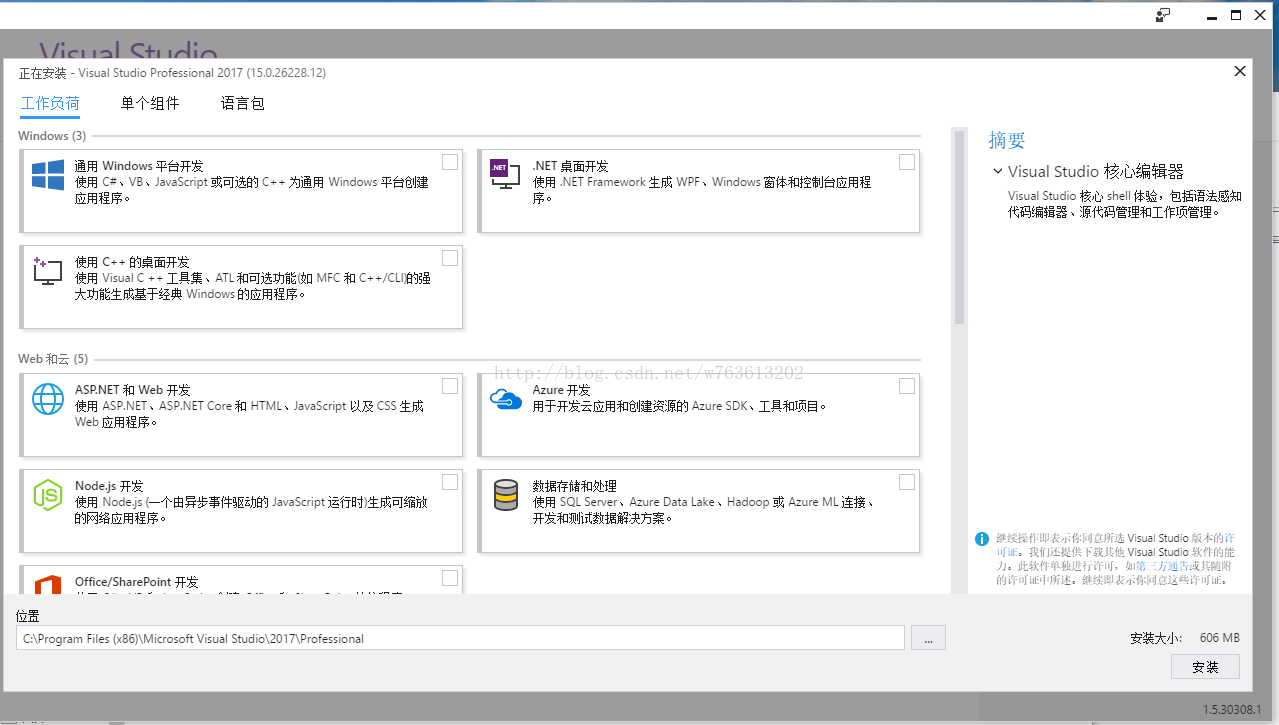
关闭后,会在C:\ProgramData\Microsoft\VisualStudio下创建一个Packages,然后,把这个Packages文件夹删掉。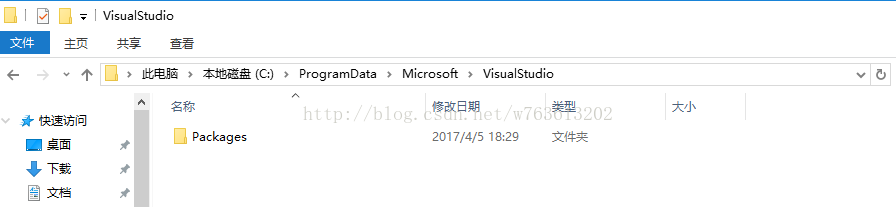
第三步:创建软连接
以管理员身份打开命令提示符,运行 mklink /D C:\ProgramData\Microsoft\VisualStudio\Packages D:\vs2017offline 命令。D:\vs2017offline 是你下载的那个文件夹的位置。
第四步:安装vs2017
之前安装了一个 Visual Studio Installer ,打开这个软件,就可以安装自己想要的功能了。安装时所有需要的组件都会秒下载,并且不会占用C盘的空间




【推荐】编程新体验,更懂你的AI,立即体验豆包MarsCode编程助手
【推荐】凌霞软件回馈社区,博客园 & 1Panel & Halo 联合会员上线
【推荐】抖音旗下AI助手豆包,你的智能百科全书,全免费不限次数
【推荐】博客园社区专享云产品让利特惠,阿里云新客6.5折上折
【推荐】轻量又高性能的 SSH 工具 IShell:AI 加持,快人一步
· [.NET]调用本地 Deepseek 模型
· 一个费力不讨好的项目,让我损失了近一半的绩效!
· .NET Core 托管堆内存泄露/CPU异常的常见思路
· PostgreSQL 和 SQL Server 在统计信息维护中的关键差异
· C++代码改造为UTF-8编码问题的总结
· 一个费力不讨好的项目,让我损失了近一半的绩效!
· 清华大学推出第四讲使用 DeepSeek + DeepResearch 让科研像聊天一样简单!
· 实操Deepseek接入个人知识库
· CSnakes vs Python.NET:高效嵌入与灵活互通的跨语言方案对比
· Plotly.NET 一个为 .NET 打造的强大开源交互式图表库